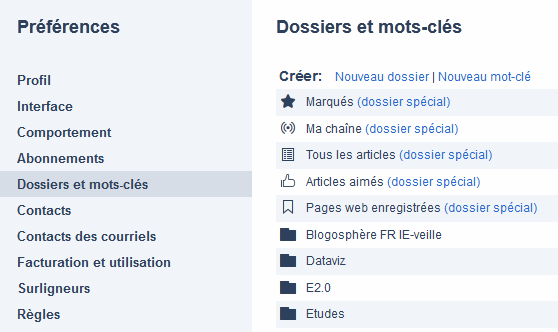Comme nous l’avons vu dans notre troisième tutoriel, Inoreader rend possible la diffusion des items qui vous semblent importants en mode réseau social. Cependant ce mode de partage peut ne pas vous satisfaire.
Heureusement Inoreader propose des fonctionnalités qui permettent d’autres types de rediffusion de contenu.
Pour les mettre en œuvre il faut se rendre comme souvent dans les Préférences (en haut à droite) puis de choisir « Dossiers et mots-clés ». On trouvera ici la liste :
- des dossiers incluant les flux RSS
- des tags permettant le regroupement des items par mots-clés (v. partie I)
- des dossiers par défaut proposés par Inoreader (v. partie I):
- Marqués
- Ma chaîne
- Tous les articles
- Articles aimés
- Pages web enregistrées
En face de chacun de ces éléments apparaît par défaut la mention « Exportation désactivée ». 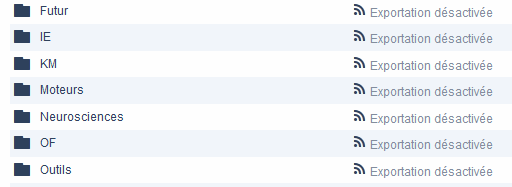
En cliquant sur cette mention ou le symbole du flux RSS qui le précédent la mention « Exportation activée » apparaît :
- s’il s’agit d’un dossier incluant des flux trois possibilités apparaissent alors:
- Flux RSS : en cliquant vous obtenez le flux RSS mixant tous les items de tous les flux présents dans le dossier en question. Vous pouvez alors diffuser ce flux pour que d’autres s’y abonnent.
- Image HTML : en cliquant ici vous allez générer une page HTML diffusant en ligne les items du dossier. Cette page est plus ou moins configurable si vous êtes en mode gratuit ou payant.
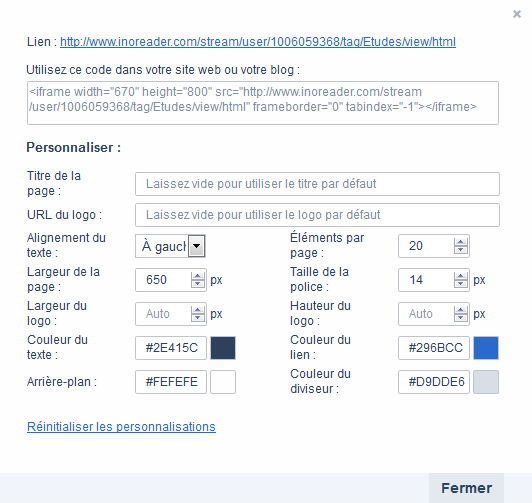 C’est une page ouverte mais il est a priori impossible de tomber dessus si l’on n’a pas son adresse (limitations liées au fichier Robots.txt). Par ailleurs, il suffit d’utiliser un pseudo dans Inoreader pour que rien de ce que vous y diffusez ne vous soit rattaché.
C’est une page ouverte mais il est a priori impossible de tomber dessus si l’on n’a pas son adresse (limitations liées au fichier Robots.txt). Par ailleurs, il suffit d’utiliser un pseudo dans Inoreader pour que rien de ce que vous y diffusez ne vous soit rattaché.
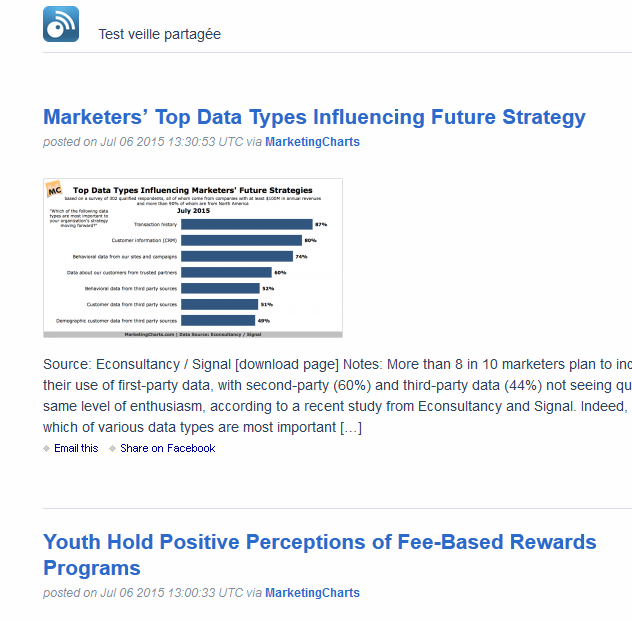
Exemple de page HTML générée automatiquement à partir d’un dossier Inoreader Il s’agit donc d’un excellent moyen de diffuser une veille pour un client interne ou externe auquel vous donnerez l’adresse de la page qu’il n’aura plus qu’à ajouter à ses favoris (et à consulter évidemment).
- OPML Public : vous attribuez une URL publique au fichier OPML regroupant les flux de votre dossier. Après tests, on constate que ce type de page (ainsi que les précédentes) n’est pas indexée dans les moteurs de recherche.
- s’il s’agit d’un tag celui-ci peut regrouper les items (articles par exemple) que vous taggez manuellement ou les items qui s’y retrouvent catégorisés grâce aux règles d’automatisation (v. Partie II-3). Deux possibilités apparaissent ici une fois l’exportation activée :
- Flux RSS : vous retrouvez dans ce flux l’ensemble des éléments taggés manuellement ou automatiquement (règles)
- Image HTML : vous générez ici une page HTML qui diffuse en ligne les items taggés manuellement (par vous) ou automatiquement (règles)
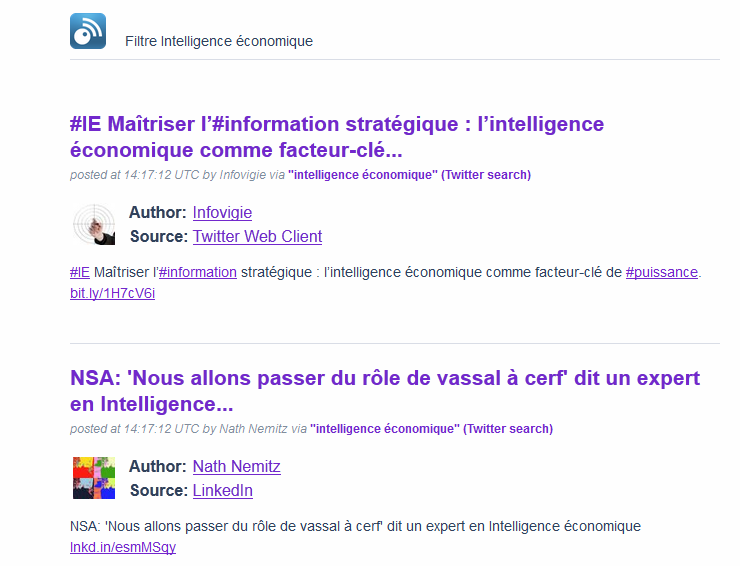
Exemple de page HTML générée via une règle qui attribue un tag automatiquement en fonction de mots-clés présents dans l’article
Vous l’aurez compris, ces fonctionnalités de flux RSS sortants et d’image HTML sont priceless, comme disent les anglo-saxons, puisqu’elles permettent très simplement de mettre en place une pratique de curation manuelle ou automatisée. Notez d’ailleurs qu’il s’agit de fonctionnalités de diffusion gratuites. Encore une possibilité qui place Inoreader au-dessus de la mêlée.
Les précédents tutoriels Inoreader :
- Inoreader, mode d’emploi – Partie I : découverte et manipulations de base
- Inoreader, mode d’emploi – Partie II-1 : Intégrer et surveiller les médias sociaux dans Inoreader
- Inoreader mode d’emploi – Partie II-2 : Inoreader pour partager votre veille en mode réseau social
- Inoreader mode d’emploi – Partie II-3 : Créer des règles pour filtrer ses flux RSS (et beaucoup plus)